Odinštalujte Flash pre Mac OS X v siedmich jednoduchých krokoch [Ako]
Tu je jednoduchý postup, ako vás a váš počítač dovedie k internetu bez technológie Flash, rovnako ako vo vašom zariadení iPhone, iPad alebo iPod touch. Myslím, že väčšine z vás to nebude chýbať, ale ak áno, môžete preinštalovať to.
Budem musieť povedať, že keď som prešiel studenou morkou a zbavil som sa zvyku Flash, ktorý mám už roky, netrpel som výbermi. V skutočnosti som zistil, že moje skúsenosti s prehliadaním v programe Safari sú oveľa lepšie a rozhodne stabilnejšie ako predtým. Zatiaľ z toho nič neľutujem.
Niektorí ľudia môžu odporučiť, ClickToFlash, čo je doplnok Safari, ktorý blokuje obsah vo formáte Flash a neumožňuje jeho spustenie, pokiaľ to nepovolíte alebo nepridáte konkrétne weby do „bieleho zoznamu“. "Je to skvelý doplnok, ale radšej používam menej doplnkov a žiadny Flash." Na druhej strane si môžete myslieť opak, takže ClickToFlash by mohol stáť za to, aby ste sa na to pozreli.
Napísal som to Ako na to, keď som sa dozvedel o možnosti, že
Adobe Flash môže skrátiť životnosť batérie na mojom 13-palcovom MacBooku Air-niečo, čo už zažili iní a myslím si, že aj ja. Po inštalácii programu Flash začiatkom tohto týždňa som na svojom MacBooku Air zaznamenal zníženú výdrž batérie. Spoločnosť Apple na tento počítač Mac predinštalovala Flash, ako na všetky ostatné pred ním, a znížená životnosť batérie nie je dobrým dôvodom.Úroveň obtiažnosti:
Ľahké; Začiatočník
Čo potrebuješ:
- Váš Mac so systémom Mac OS X 10.4 alebo novším
- Prístup k účtu, ktorý má práva správcu
Odinštalovanie programu Adobe Flash Player
Krok 1: Zatvorte všetky spustené aplikácie, najmä všetky webové prehliadače (tj. Safari, FireFox atď.).
Krok 2: Stiahnite si Adobe Flash Player Uninstaller pomocou tohto odkazu: uninstall_flash_player_osx.dmg (238 KB)
Krok 3: Pripojte obrázok Adobe Uninstaller, do ktorého ste si stiahli Krok 2 dvojitým kliknutím na stiahnutý súbor uninstall_flash_player_osx.dmg. Otvorí sa ikona zobrazujúca odinštalátor.

Krok 4: Dvakrát kliknite na ikonu Adobe Flash Player Uninstaller. Spustí sa odinštalačný program.

Krok 5: Kliknite na položku Odinštalovať.

Krok 6: Zadajte meno a heslo správcu počítača Mac a kliknite na tlačidlo OK.
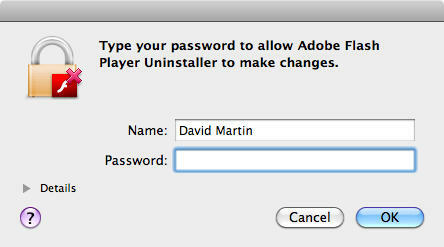
Krok 7: Kliknite na Hotovo.

Všetko hotové!
To je všetko. Program Adobe Flash Player sa už nebude hrať.


